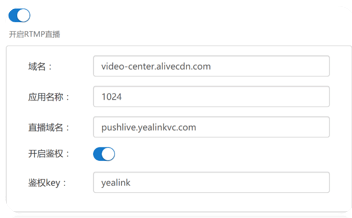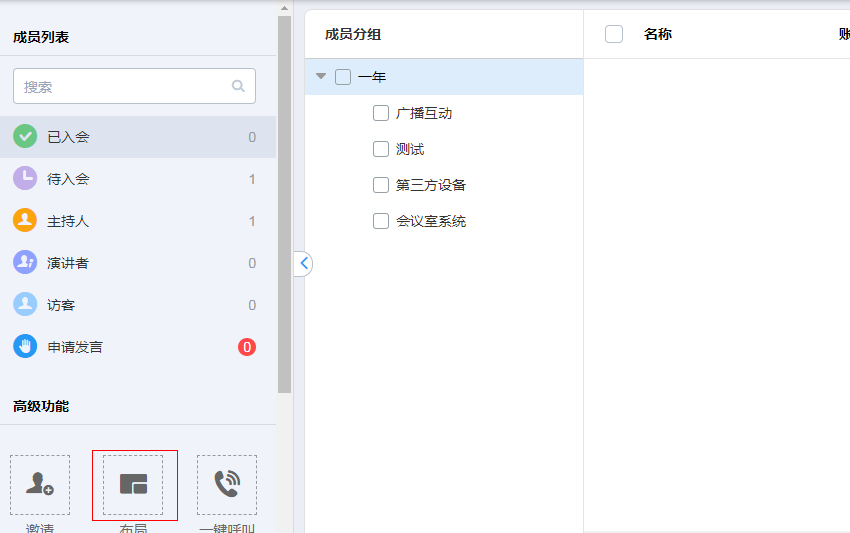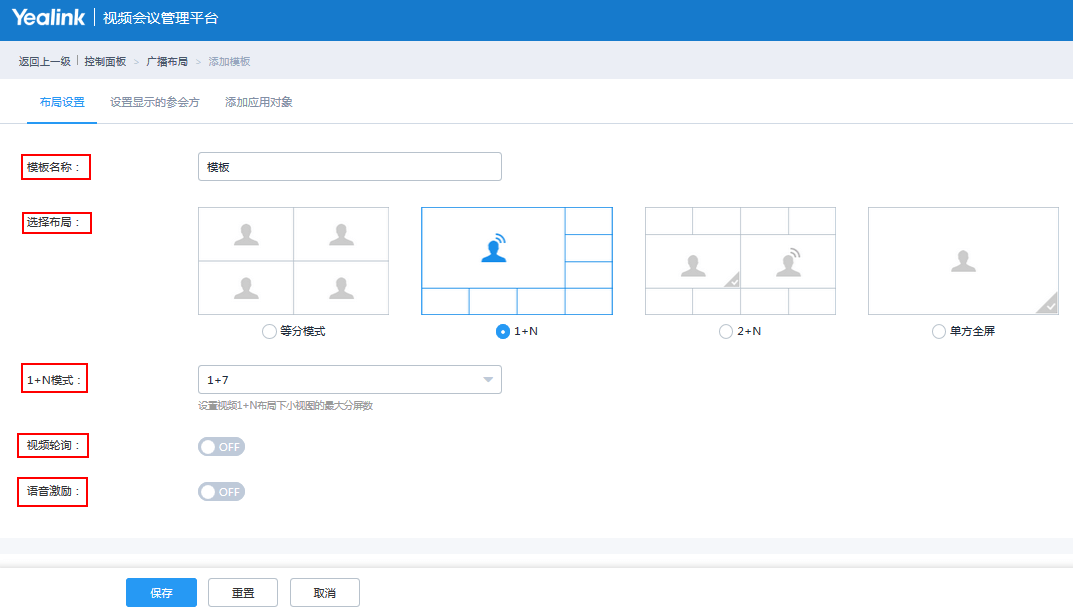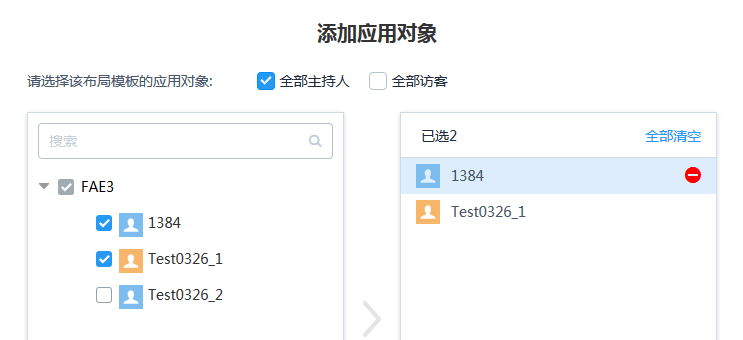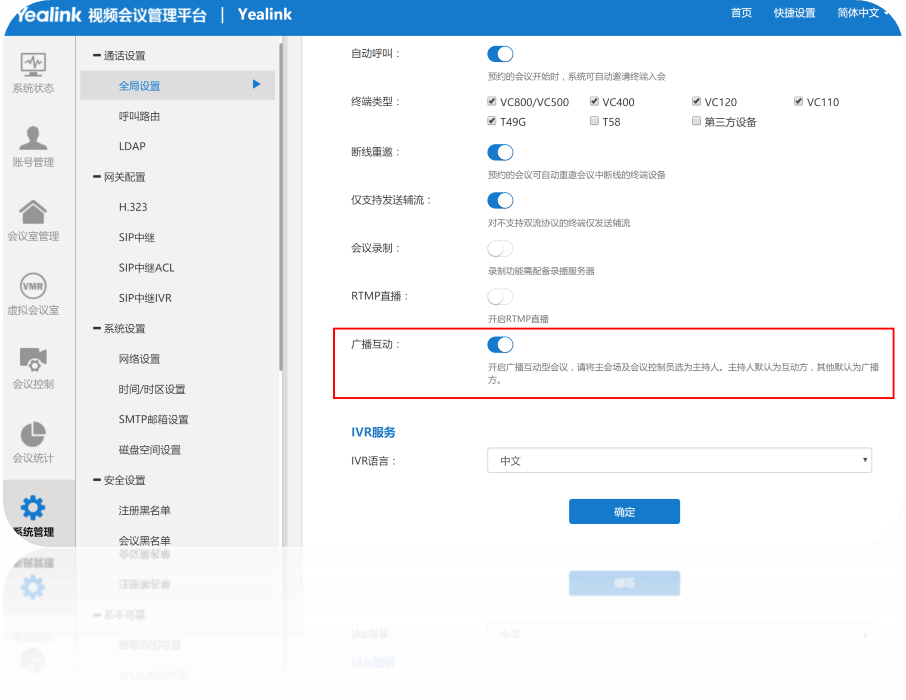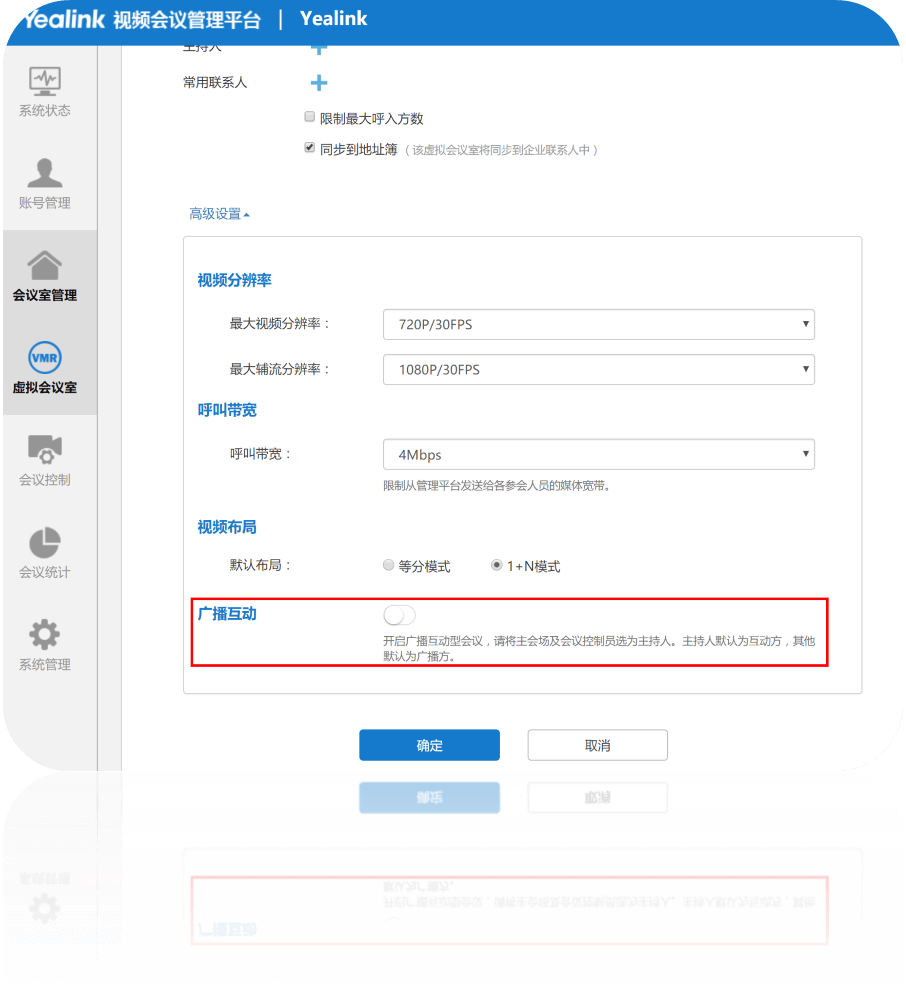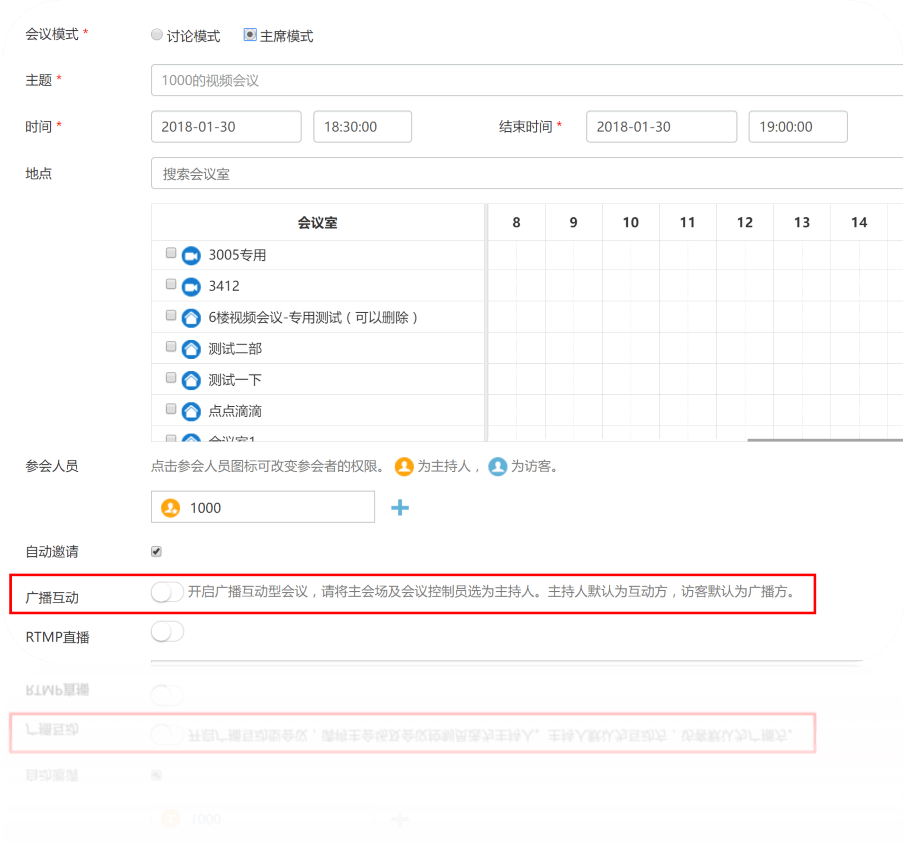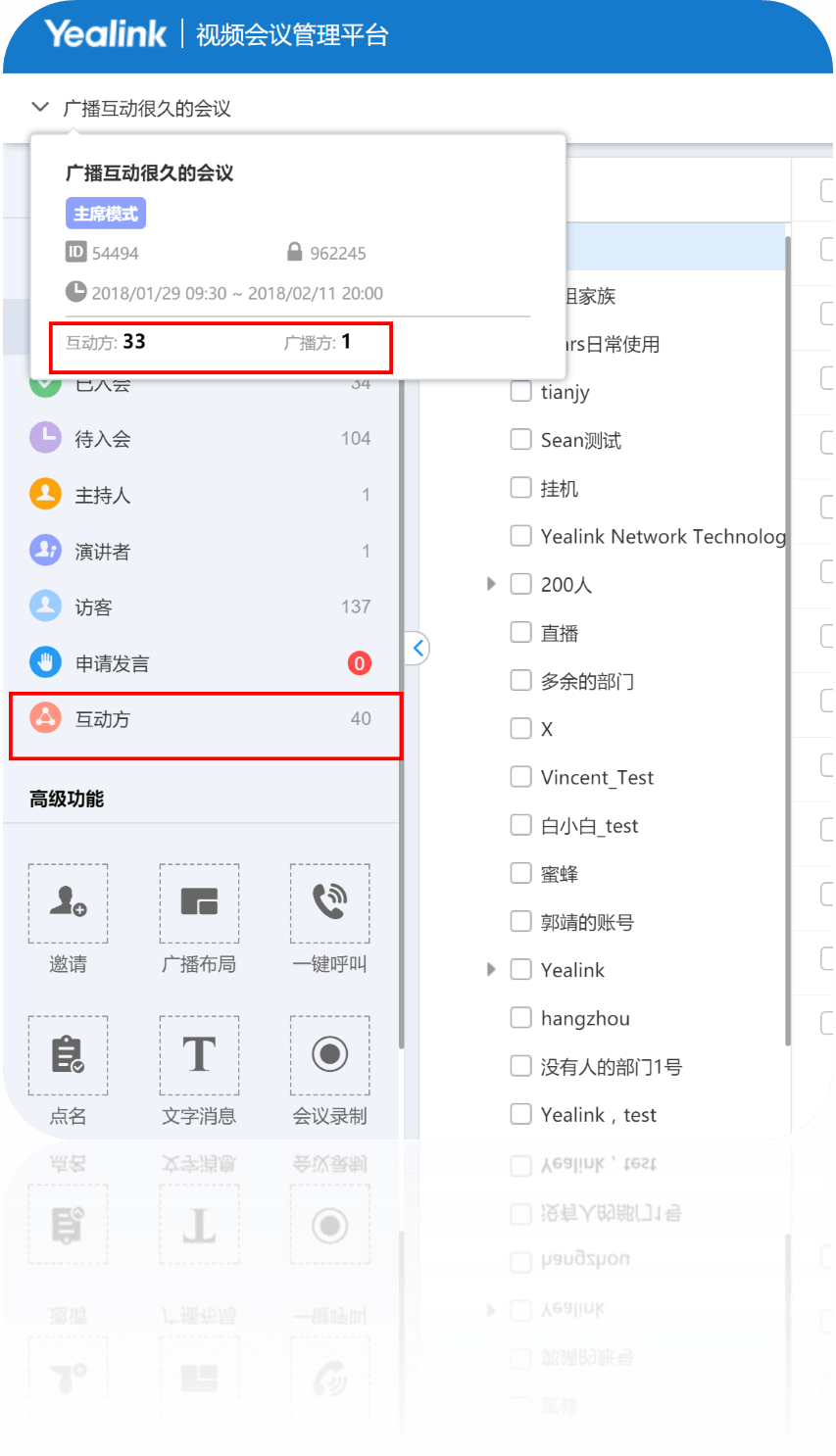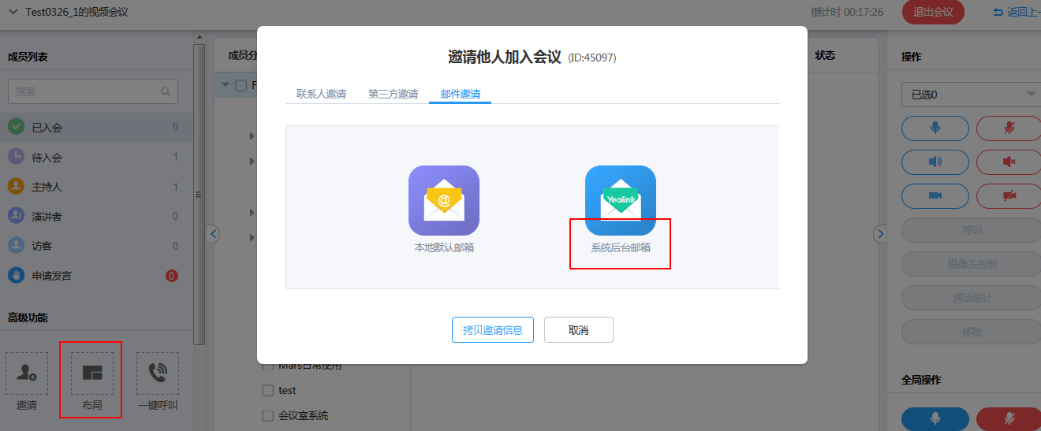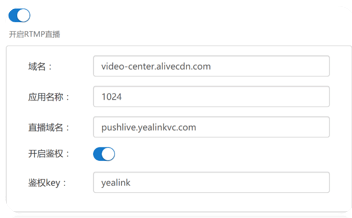1 YMS和云視訊如何為每個會議設置獨立的多畫面布局?
虛擬會議室分為討論模式和主席模式,每個虛擬會議室能夠設置獨立唯一的畫面布局,但是一個虛擬會議室無法同時設置兩個或者兩個以上的畫面布局。
配置辦法:
① 討論模式的虛擬會議室布局有三種布局模式,只能選擇其中一種;
1)在高級會控界面中,點擊“布局”,進入布局編輯界面
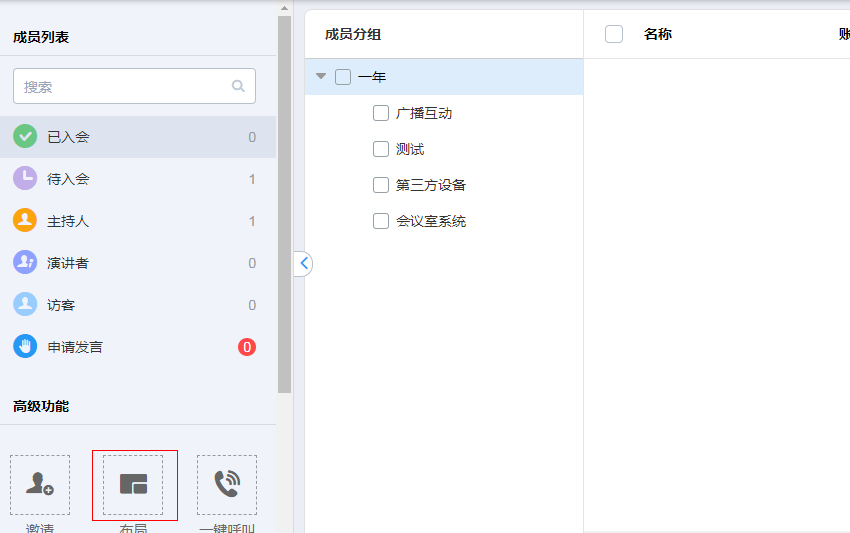
2)在三種布局中選擇任意一個布局
②主持模式的廣播布局功能可以支持針對不同會議定制不同的顯示界面,單個會議多可可以支持4個廣播布局模板,每個虛擬會議室只能應用一個廣播布局中。
1) 在高級會控界面中,點擊“廣播布局”,進入布局編輯界面;

2)若使用當前模板,勾選當前選項卡下“啟用模板”選項;
3)編輯當前模板點擊“修改布局”進入布局編輯界面,可編輯模板名稱、布局、視頻輪詢和
語音激勵開關。
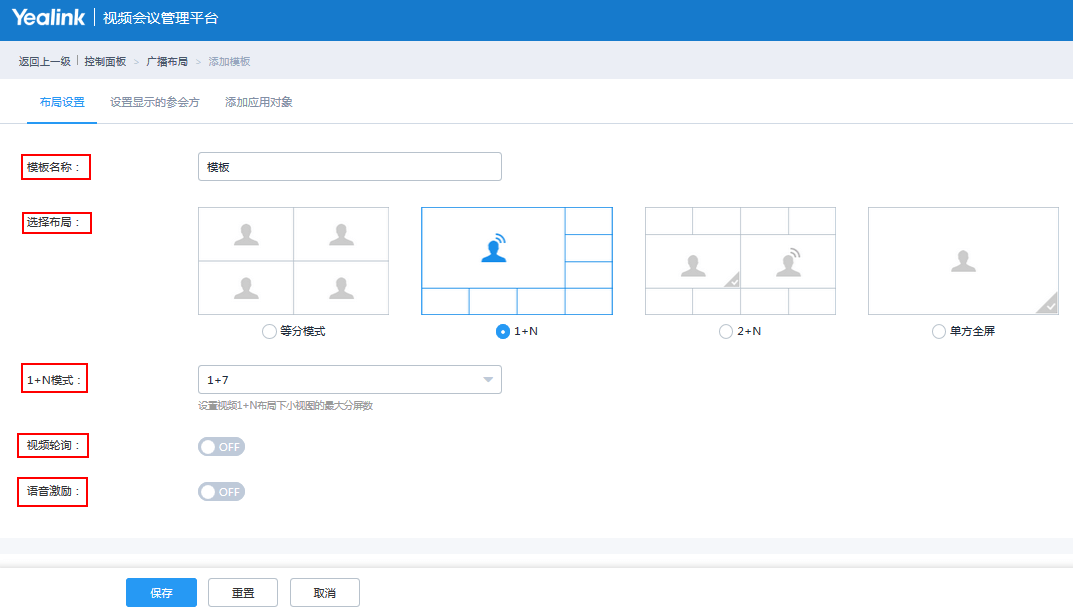
4)將當前模板應用到指定參會方,點擊“
添加應用對象”,選擇應用參會方添加到列表。
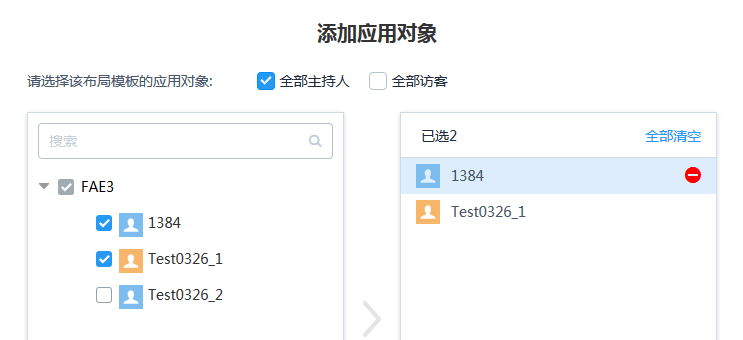
注意:若新建模板,點擊選項卡旁“+”圖標新建模板(多可以添加四個模板)。
2 YMS和云視訊廣播互動會議如何實現?
1)當導入廣播互動證書后,全局配置下會出現廣播互動開關;

2)全局設置:
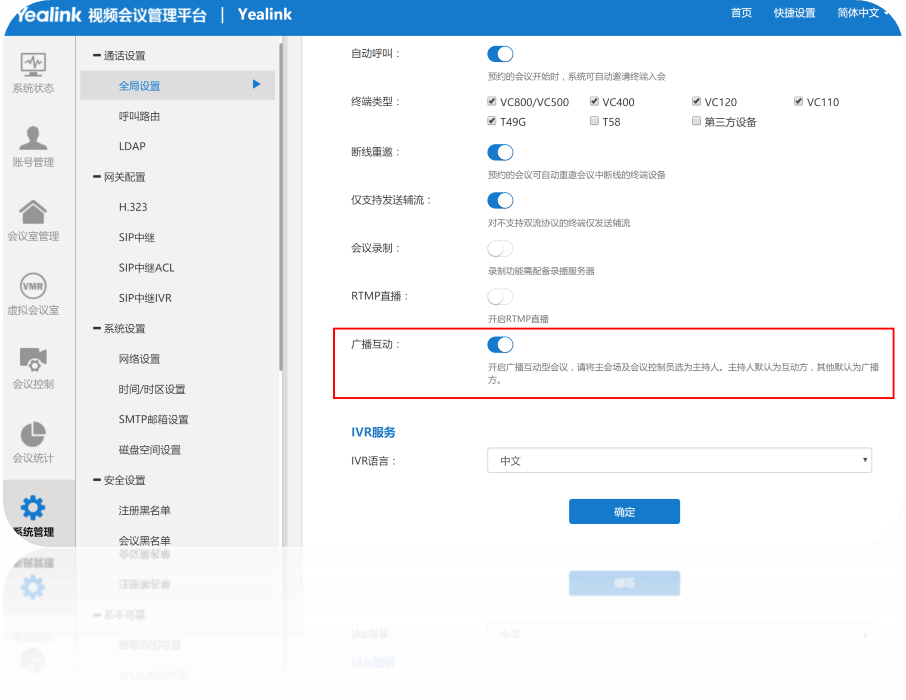
3)開啟全局開關后,主席模式
視頻會議支持開啟或關閉廣播互動功能;VMR會議室-高級設置:
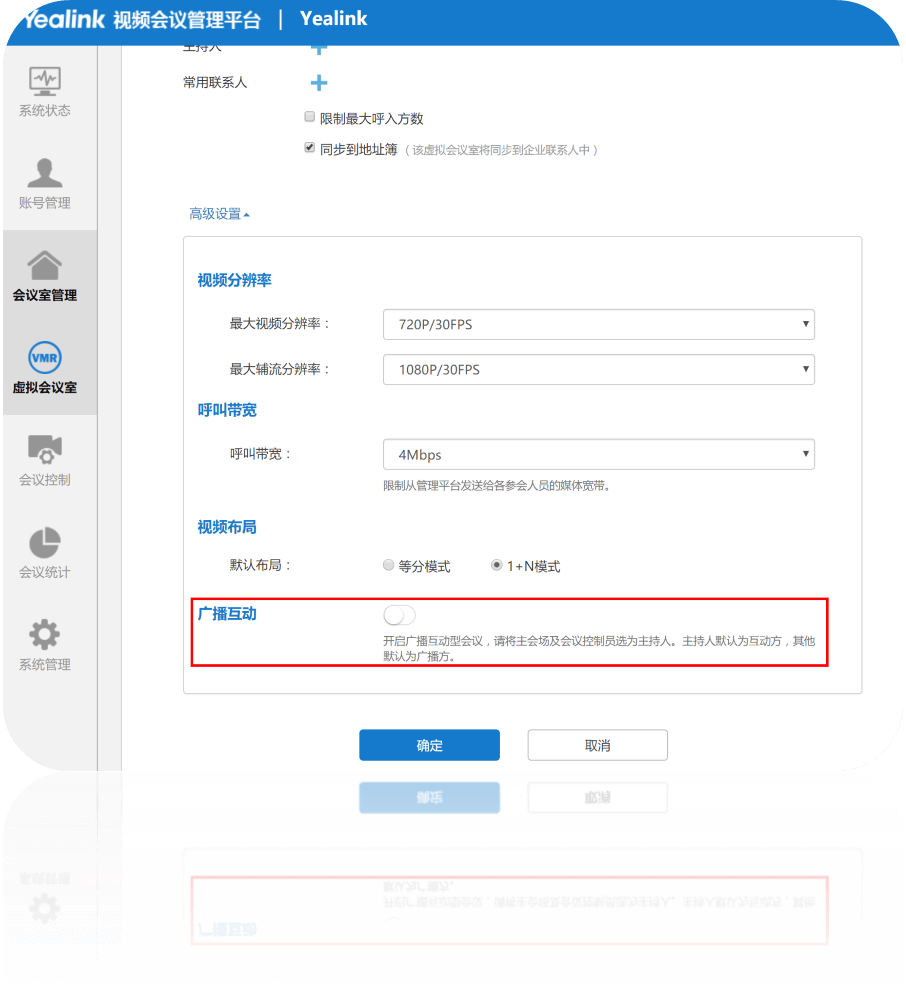
4)預約
視頻會議室:
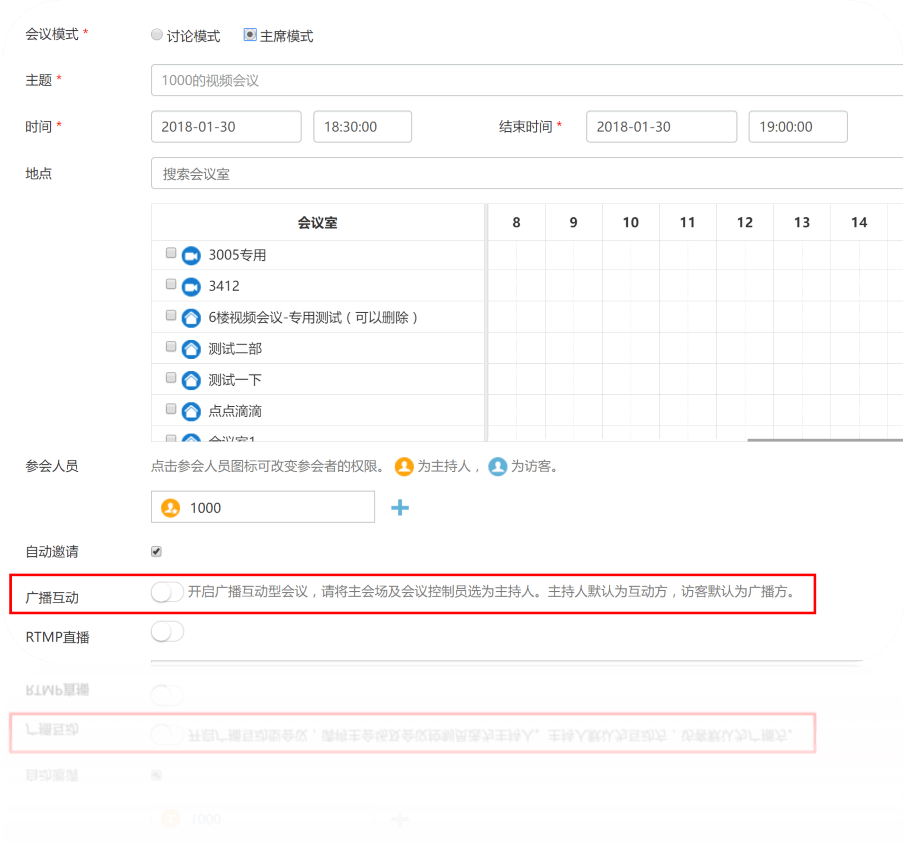
5)高級會控界面支持統計當前會議中的廣播方和互動方數量,并查看會議中的互動方列表;
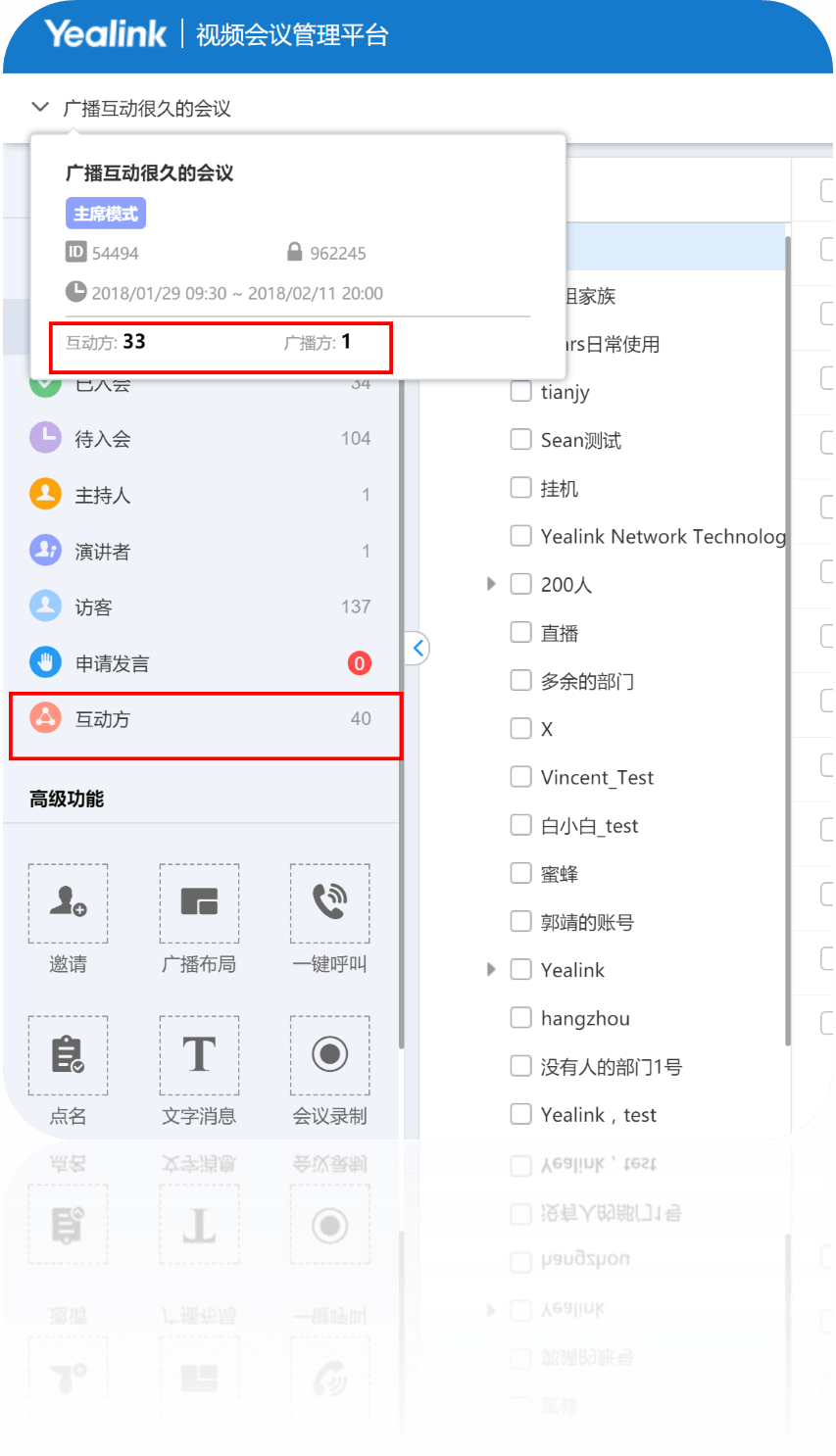
3 YMS和云視訊會議推送郵件如何自定義格式?
1)在會控界面中點擊“邀請”-“郵件邀請”
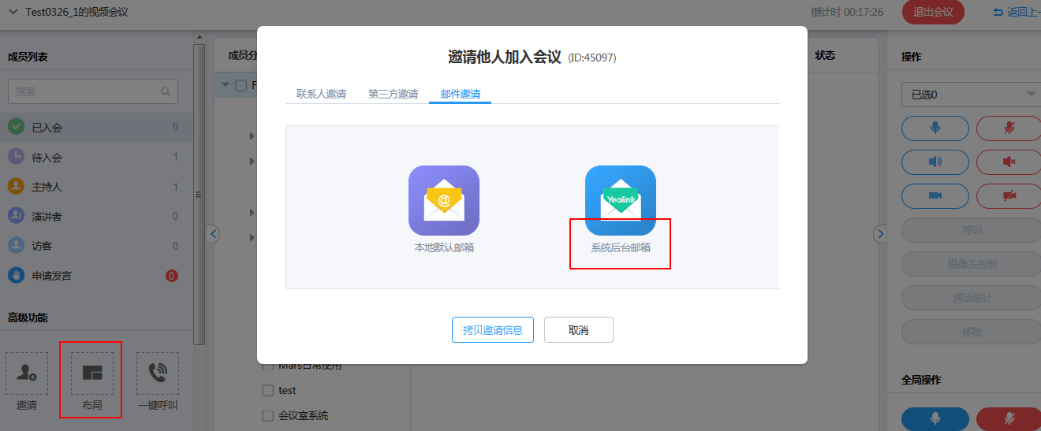
2)進入郵件編輯界面:
4 YMS和云視訊中瀏覽器如何加入會議?
在平臺首頁右上方可進入WebRTC界面,加入會議時需要填寫會議號碼、密碼和顯示的名稱;支持Chrome v52+和Firefox v52+版本,360瀏覽器新9.0版本基于Chrome v55內核;支持輔流,Chrome需要安裝輔流插件,支持分享整個屏幕或單獨某個程序;Firefox不需要插件,僅支持分享整個屏幕;會議詳情以及郵件通知等的入會信息中,包含WebRTC的入會鏈接;
5 YMS 如何實現RTMP直播功能?
在系統全局設置界面,可以開啟
RTMP會議直播服務,該功能僅與國內阿里云直播服務集成,產生的費用直接與阿里云結算。其他平臺的直播需要在會議中通過邀請功能,選擇RTMP邀請開啟。